Ciri yang sangat baik dan menakjubkan memastikan bahawa semua orang yang menggunakan Windows 10 menyukainya.Walau bagaimanapun, sebilangan pengguna mempunyai pengalaman yang sama sekali berbeza pada Windows 10.Pengguna ini menghadapi beberapa jenis kesalahan dan masalah, yang menjadikan pengalaman pengguna Windows 10 mereka pahit.
Dalam artikel ini, kita akan membincangkan satu masalah tersebut.Masalah ini melanda banyak pengguna ketika mereka menaik taraf ke Windows.該Bar tugas Windows 10 tidak berfungsiMasalah.
Soalan ini menimbulkan persoalan di forum, yaituBagaimana membetulkan bar tugas Windows 10 yang tidak bertindak balas?masalah.saya akanianya di sini回答 .
Apakah masalah "bar tugas Windows 10 tidak berfungsi"?
Ini adalah masalah yang sangat biasa yang mungkin berlaku di mana-mana komputer yang berjalan di Windows 10.Apabila masalah ini berlaku, bar tugas akan membeku, menjadi tidak responsif atau berhenti berfungsi sama sekali.Bahagian seterusnya akan memperkenalkan situasi berikut apabila bar tugas Windows 10 tidak berfungsi.
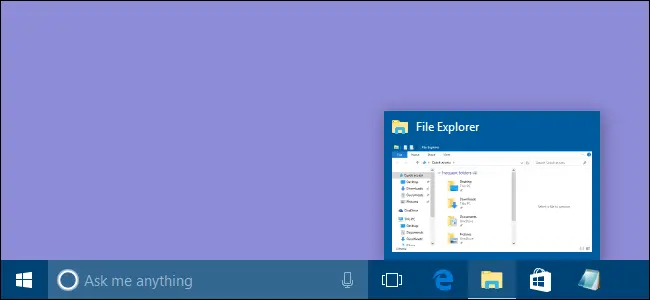
Senario biasa untuk mengira bila bar tugas tidak berfungsi
Di Windows 10, pengguna yang berbeza akan menghadapi kesalahan bar tugas yang berbeza. Beberapa kesalahan yang paling biasa adalah seperti berikut:
Nota: Anda mungkin mempunyai lebih daripada satu atau semua pemandangan berlaku在Komputer anda bersama.
Bar tugas tidak dapat dimulakan
Dalam kes ini, bar tugas mula menimbulkan masalah dari permulaan PC.Ini bermaksud bahawa anda tidak boleh menggunakan bar tugas sama sekali.Ini menjengkelkan.
Apabila ini berlaku, anda tidak akan dapat mengakses atau menggunakan butang bar tugas.Ini bermaksud bahawa anda boleh menggunakan bar tugas, tetapi tidak sepenuhnya atau selesa.
Pencarian bar tugas tidak berfungsi pada Windows 10
Dalam kes ini, fungsi carian akan berhenti berfungsi.Anda tidak boleh menggunakan fungsi carian bar tugas.Ini boleh menjadi masalah serius apabila anda terbiasa menggunakan carian untuk mengakses aplikasi seperti saya.
Bar tugas Cortana tidak berfungsi
Cortana adalah bahagian Windows 10 yang sangat diperlukan dan sangat berguna.Apabila ini berlaku, anda tidak akan dapat menggunakan Cortana dari bar tugas kerana berhenti berfungsi dari situ.Ini adalah masalah yang serius.
Senarai lompatan bar tugas tidak berfungsi
Dalam kes ini, senarai lompat di bar tugas akan berhenti berfungsi.Ini boleh membuat anda kecewa apabila anda terbiasa menggunakan senarai lompat untuk mengakses fail terkini.
Lakaran kecil bar tugas tidak berfungsi
Dalam kes ini, pratonton bar tugas akan berhenti berfungsi kerana lakaran kecil bar tugas akan berhenti berfungsi dengan baik.Ini juga merupakan isu berduri.
Klik kanan pada bar tugas tidak berfungsi
Apabila ini berlaku, anda tidak dapat mengklik kanan pada bar tugas dan mengakses menu konteks.Ini bermaksud bahawa anda tidak dapat mengakses item yang ditampilkan dalam menu "Konteks" dari bar tugas.
Kunci bar tugas, sembunyikan secara automatik bar tugas tidak berfungsi
Dalam kes ini, fungsi bar tugas kunci atau sembunyikan automatik akan berhenti berfungsi.Ini boleh dianggap sebagai masalah kecil.Walaupun anda juga dapat memperbaikinya dengan penyelesaian mudah yang disediakan di bahagian seterusnya.
Pin ke taskbar tidak berfungsi
Untuk mengakses aplikasi kegemaran mereka dengan lebih cepat, pengguna memasukkannya ke bar tugas.Namun, ketika ini terjadi, mereka tidak dapat menyematkan item ke bar tugas.Kadang-kadang ini boleh menyusahkan.
Bar tugas Windows 10 yang tidak boleh diklik
Dalam kes ini, bar tugas tidak akan bertindak balas terhadap klik.Anda tidak boleh mengklik komponen bar tugas.Ini adalah masalah yang sangat mengecewakan.
Bar tugas Windows 10 membeku
Sejauh ini, ini adalah masalah yang paling serius.Dalam kes ini, bar tugas akan membeku sepenuhnya dan menjadi tidak responsif.Anda mesti menyelesaikan masalah ini secara manual menggunakan kaedah yang dijelaskan di bahagian seterusnya.
Bagaimana membetulkan bar tugas Windows 10 tidak berfungsi?
Terdapat dua cara untuk menyelesaikan masalah bar tugas Windows 10 dengan tidak berfungsi dengan baik.Kedua-duanya digabungkan dengan panduan langkah demi langkah mereka.
Oleh itu, sesiapa sahaja boleh menggunakannya dengan mudah selagi mereka mengikuti beberapa langkah.Mari kita terus menyelesaikan masalah bar tugas Windows 10 tidak berfungsi.
1. Mulakan semula Windows Explorer
Kami akan mulakan dengan kaedah paling mudah tetapi tepat.Sekiranya tidak ada masalah yang sangat serius yang menyebabkan bar tugas Windows 10 tidak berfungsi, kaedah ini akan menjadi normal.Anda mesti memulakan semula Windows Explorer menggunakan kaedah ini.Ikuti langkah di bawah untuk menyelesaikan masalah:
Langkah 1: Pada masa yang samatekan ke bawahKekunci Windows + RUntuk mencetuskan "lari "Kotak dialog.Di dalamnyaJenis tugas tugas , KemudianTekan enterUntuk melawatPengurus tugas.
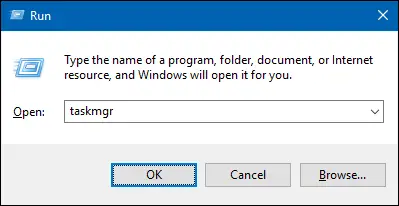
langkah 2:dalam "Pengurus tugas"daripada"proses"Tab, tatal ke bawah dan cari Penjelajah Windows.pilihIa dan klikrestart.
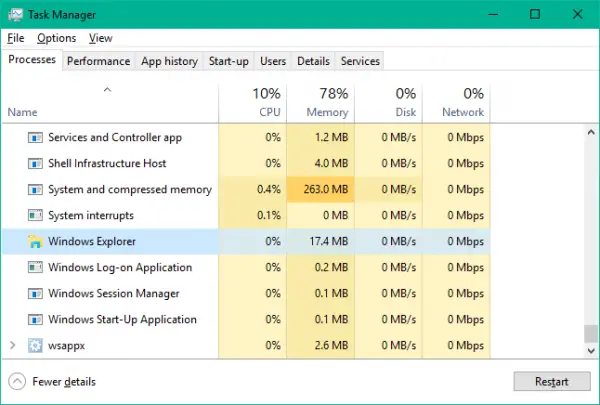
langkah 3:berada di belakangPenjelajah WindowsJadilahberhenti和Mula semula,Mula semulaKomputer anda.
Ini akan menyelesaikan masalah bar tugas Windows 10 tidak berfungsi dengan baik dalam beberapa minit.
2. Daftarkan semula bar tugas untuk memperbaiki ralat bahawa bar tugas tidak berfungsi
Ini adalah penyelesaian yang lebih kekal daripada yang sebelumnya.Dalam kaedah ini, anda mesti mendaftarkan semula bar tugas menggunakan Windows Powershell.
Nota: Sebelum meneruskan kaedah ini, sangat disarankan agar andaBuat titik pemulihan sistem.
Ikuti langkah di bawah untuk menyelesaikan masalah:
langkah 1: tekan Kekunci Windows Dan masukkan Powershell.Klik kanan Windows Powershell (aplikasi desktop), Kemudian pilih Menjalankan sebagai pentadbir.Di tetingkap UAC yang munculpilih " 是 ".
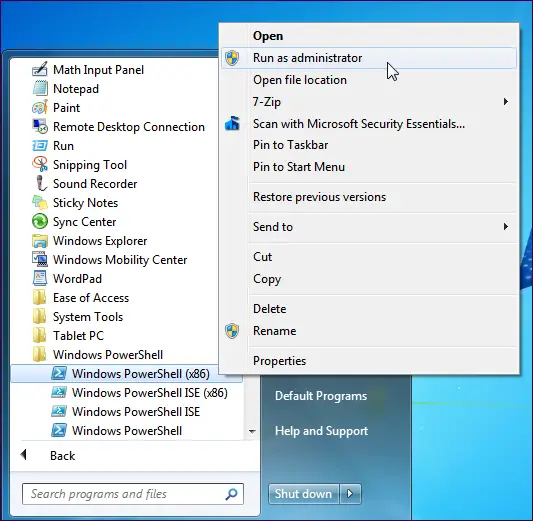
langkah 2:Di tetingkap PowershellSalin danTampalPerintah berikut, dan kemudian tekanMasukkan:
Dapatkan-AppXPackage -AllUsers | Foreach {Add-AppxPackage -DisableDevelopmentMode -Daftar "$ ($ _. InstallLocation) AppXManifest.xml"}
langkah 3:Setelah berjaya melaksanakan perintah, pergi kePengurus sumberDan arahkan ke jalan berikut: C: / Pengguna / nama / AppData / Setempat /.
Nota: Ganti nama dengan nama pengguna dan pastikanDayakan tunjukkan fail tersembunyi.
langkah 4:Tatal ke sini dan cari namanyaTileDataLayerFolder .PadamFolder.
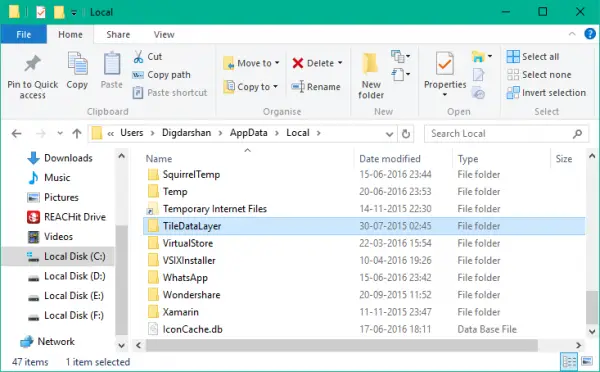
Nota: Sekiranya anda tidak dapat menghapus folder ini, tekanWindows + RAkses utama"lari"Kotak dan jenis dialog perkhidmatan.msc , Kemudiantekan enterBuka pengurus perkhidmatan.Sekarang tatal ke bawah ke Pelayan Model Data Tile Servis dan hentikannya.Kemudian cuba hapuskan folder itu sekali lagi.
Setelah menghapus folder, anda dapat memeriksa apakah bar tugas kini berfungsi seperti biasa.
Kesimpulannya
Oleh itu, seperti yang disebutkan di atas, kesalahan bar tugas adalah salah satu kesalahan yang paling biasa di kalangan pengguna Windows 10. Soalan ini mempunyai bentuk yang berbeza.Sekarang kita telah menemui jawapan untuk soalan tersebut, iaituCara membetulkan bar tugas Windows 10 tidak berfungsimasalah.ini adalahMenyelesaikan masalahDaripadaDua kaedah pertama.

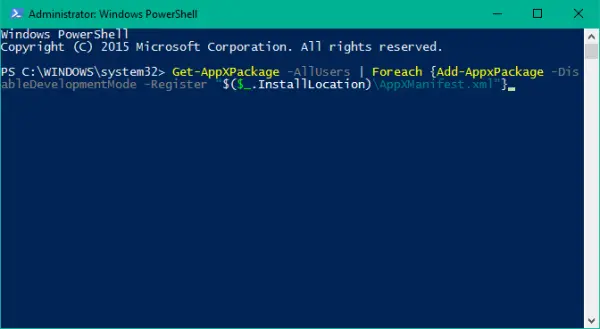
![E-mel AT&T pada iPhone tidak berfungsi dengan betul [SELESAI] E-mel AT&T pada iPhone tidak berfungsi dengan betul [SELESAI]](https://infoacetech.net/wp-content/uploads/2021/06/5811-photo-1616531770192-6eaea74c2456-150x150.jpg)
![[SOLVED] Bluestacks tersekat dalam ralat permulaan Windows [SOLVED] Bluestacks tersekat dalam ralat permulaan Windows](https://infoacetech.net/wp-content/uploads/2021/11/7919-images1ttyy7-150x150.jpg)
![Desktop Jauh tidak boleh menyambung ke komputer jauh [Diselesaikan] Desktop Jauh tidak boleh menyambung ke komputer jauh [Diselesaikan]](https://infoacetech.net/wp-content/uploads/2022/08/9579-01_remote_desktop_cant_connect_to_the_remote_computer_error-150x150.png)
![Enjin berjalan memerlukan tahap ciri DX11 10.0 [diselesaikan] Enjin berjalan memerlukan tahap ciri DX11 10.0 [diselesaikan]](https://infoacetech.net/wp-content/uploads/2022/08/9707-Run-Dialogue-Box-150x150.png)

![Bagaimana untuk melihat versi Windows [sangat mudah]](https://infoacetech.net/wp-content/uploads/2023/06/Windows%E7%89%88%E6%9C%AC%E6%80%8E%E9%BA%BC%E7%9C%8B-180x100.jpg)


